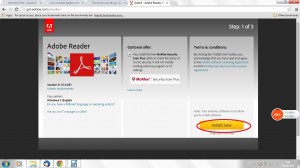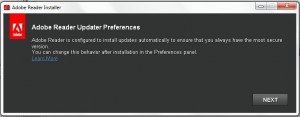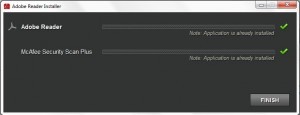Permasalahan yang sering kami temukan saat implementasi adalah user ingin menggunakan custom paper akan tetapi hasil print tidak sesuai dengan apa yang diharapkan, oleh karena itu kami menulis blog mengenai bagaimana cara agar dapat menghasilkan print sesuai harapan.
Tujuan instalasi ini adalah agar custom paper yang telah di setting dapat di print sesuai dengan ukuran kertasnya.
Langkah Pertama
Pastikan instalasi dilakukan pada komputer yang terhubung dengan printer, download Adobe Reader di http://get.adobe.com/reader/
Lalu klik tombol Install now seperti pada gambar diatas yang sudah dilingkari.
Kemudian dilanjutkan dengan proses instalasi.
Klik Next, tunggu proses download dan instalasi.
Selesai langkah pertama.
Langkah kedua
Setelah melewati langkah pertama dilanjutkan dengan tahap konfigurasi ,
tahap konfigurasi ini dibagi menjadi 3 konfigurasi yaitu ;
- Web Browser (Firefox).
Konfigurasi ini dilakukan agar web Browser dapat mengenali addons yang akan digunakan untuk membuka file PDF.
Klik ![]() kemudian pilih Options, cari Tab Application Panel
kemudian pilih Options, cari Tab Application Panel
lalu Portable Document Format (PDF) kemudian pilih Adobe Acrobat(in firefox). Untuk lebih jelas ada pada gambar di bawah ini.
2. Printer (Custom Paper).
Masuk ke Control Panel cari Devices and Printers, pilih printer yang akan di gunakan, pada bagian atas ada tepatnya dibawah path folder pilih Printer server properties, akan muncul seperti gambar di bawah ini.
Centang Create a new form dan masukan ukuran kertas yang diinginkan lalu tekan tombol Save form.Pastikan untuk mengukur kertas yang hendak digunakan.
3.Adobe Reader.
Konfigurasi pada Adobe Reader pastikan pada saat print, printer yang digunakan sudah benar, dan klik tombol Page Setup untuk memilih ukuran kertas yang diinginkan.
 Pada gambar diatas terdapat lingkaran merah pastikan tidak tercentang.
Pada gambar diatas terdapat lingkaran merah pastikan tidak tercentang.
Semoga Membantu.